
В iOS есть немало скрытых или неочевидных для нахождения функций. В их скрытности виновата сама компания Apple, которая не рассказывает обо всех полезных возможностях должным образом. В этой статье мы собрали 20 таких скрытых функций. Каждая из них действительно полезна, но главное — об их существовании знают не все владельцы iPhone.

1. Быстрое удаление цифр в «Калькуляторе»
В стандартном калькулятора на iPhone можно удалять последние набранные цифры. Это очень полезная опция, которая помогает не набирать цифры заново при каких-либо расчетах. Если вы случайно набрали не ту цифру, просто проведите влево или вправо по строке с цифрами. Лишняя цифра сразу же удалится.
50 фишек iPhone, которые должен знать каждый в 2023 году

2. Функция быстрого набора последнего номера
В стандартном приложении «Телефон» существует скрытая возможность, позволяющая мгновенно перезвонить последнему набранному контакту. Для этого требуется всего лишь дважды нажать на кнопку вызова и iPhone тут же начнет звонить по последнему исходящему номеру.

3. Быстрая серийная съемка
В приложении «Камера» есть масса полезных функций, о которых Apple почему-то не рассказывает очевидным образом. Одной из наиболее полезных таких функций является серийная съемка. Воспользоваться ей крайне просто. Зажмите на кнопке спуска затвора и удерживайте. Все время, пока вы будете удерживать кнопку, iPhone будет снимать фотографии.
Таким образом лучше всего снимать объекты в движении.

4. Моментальная конвертация валют
Пользователям iPhone не нужны дополнительные приложения и для конвертации валют по актуальному курсу. Для перевода суммы из одной валюты в другую нужно лишь набрать соответствующий запрос в поиске Spotlight, который открывается путем свайпа вниз по главному экрану.

Функции IPhone которые можно выключить что бы сэкономить заряд
5. Расширенные функции стандартной клавиатуры
Штатная клавиатура iOS имеет целый набор дополнительных символов, которые по умолчанию не отображаются. Например, знаки валют, кавычки и даже буква ё. Чтобы получить к ним доступ необходимо зажать по открытым по умолчанию символам. Буквально через секунду появится всплывающее окошко с перечнем доступных символов. Заметим, что символы различаются в зависимости от того, на какой букве или символе вы зажимали.

6. Следите за пройденными шагами без дополнительных приложений
Многие пользователи iPhone скачивают или даже покупают специальные приложения для отслеживания пройденных шагов. И далеко не все знают, что такая функция есть в стандартном приложении «Здоровье» (многие и вовсе его не открывают). Причем приложение считает шаги очень точно, а также учитывает подъем на этажи! Последней функцией не могут похвастаться большинство приложений по подсчету шагов из App Store.

7. Улучшите работу Touch ID
Работу сканера отпечатков пальцев Touch ID на любом iPhone можно значительно улучшить. Для этого необходимо зарегистрировать несколько новых отпечатков того же пальца, которым вы привыкли снимать блокировку со смартфона (у большинства людей это большой палец правой руки). При этом регистрировать отпечаток каждый раз необходимо под немного другими углами. Благодаря этому трюку Touch ID станет гораздо лучше и стабильнее определять ваш отпечаток.

8. Сканирование документов в приложении «Заметки»
И еще одна относительно скрытая функция iOS может заменить собой отдельное приложение из App Store. Прямо в приложение «Заметки» встроен отличный и удобный в использовании сканер документов. Чтобы воспользоваться им необходимо создать новую заметку, нажать на иконку «+» над клавиатурой и выбрать пункт открывшегося меню «Отсканировать документы». После этого остается навести объектив камеры на iPhone. Документ будет автоматически определен сканером, но при этом у вас будет возможность отрегулировать точность сканирования.

9. Открытие случайно закрытой вкладки в Safari
Если вы случайно закрыли вкладку в Safari и хотите быстро ее открыть, то для этого существует удобный способ. Перейдите в меню просмотра открытых страниц и зажмите кнопку «+». Через секунду откроется страница, на которой будут собраны все недавно закрытые вкладки. Благодаря этому способу не приходится лезть в историю, чтобы вновь открыть нечаянно закрытую вкладку.

10. Открытие ссылки в Safari на новой вкладке
Классный и полезный трюк в Safari, который не знают даже многие опытные пользователи. Для того, чтобы открыть любую ссылку в новой вкладке, по ней достаточно нажать двумя пальцами одной руки одновременно. Эта функция Safari сильно экономит время.

11. Фильтры в приложении «Фото»
Это настоящая загадка, но предложенными в приложении «Фото» фильтрами практически никто не пользуется. Или же о них мало кто знает. А ведь прямо в приложении «Фото» вы можете провести полноценную работу над любым снимком и существенно улучшить его. Среди предложенных инструментов есть и привычные для всех фильтры, которые за одно нажатие улучшат фотографию.

12. Ускоренный набор символов
Если вы хотите набрать текст, в котором в основном будут буквы и только лишь пара цифр или символов, то есть классный трюк, который позволит сделать это быстрее. Вам не нужно тратить время и каждый раз переключаться на раскладку с символами. Для того, чтобы быстро набрать нужный символ или цифру, необходимо зажать на кнопке «123» (которая отвечает за открытие клавиатуры с символами) и не отрывая пальца от экрана провести к символу, который вы хотите вставить!

13. Возвращении наверх в любом приложении
Уверены, что вы не раз бывали в такой ситуации, когда долго прокручивали текст или изображения в каком-либо приложении, например, на веб-сайте. Если же вы и вовсе постоянно так делаете, то будете рады узнать, что прокручивать наверх для возвращения в «шапку» вовсе необязательно. Просто коснитесь часов в верхней строке состояния и вы автоматически вернетесь наверх.

14. Остановка музыки или видео по таймеру
Если вы привыкли перед сном слушать музыку или смотреть любимый сериал, то непременно не раз обнаруживали утром, что заряда на iPhone не осталось, так как вы уснули и не отключили музыку или видео. В стандартном приложении «Часы» есть полезная возможность установки таймера на остановку воспроизведения музыки или видео. Установите таймер и в качестве оповещения выберите «Остановить».

15. Быстрый перенос будильника
Все мы любим поспать, а iPhone большинству из нас сильно мешает это делать по утрам. Но чтобы не проспать, полностью будильник, разумеется, лучше не отключать. А, например, отложить. Сделать это можно не только нажатием по кнопке на экране. Есть куда более простой способ.
Нужно всего лишь нажать на одну из кнопок регулировки громкости. Одно нажатие и будильник тут же умолкнет и будет отложен на 9 минут.

16. Уровень прямо в iPhone
В стандартном приложении «Компас», которое, конечно, мало кто использует, есть дополнительная вкладка «Уровень». Перейдя на нее вы получаете в свое распоряжение полноценный уровень, способный помочь, например, ровно повесить картину. Отметим, что еще в iOS 12 функция «Компас» была перенесена в новое приложение «Рулетка».

17. Скрытие частных фотографий
Руководство пользователя iPhone


Настройте основные функции перед началом использования нового iPhone.
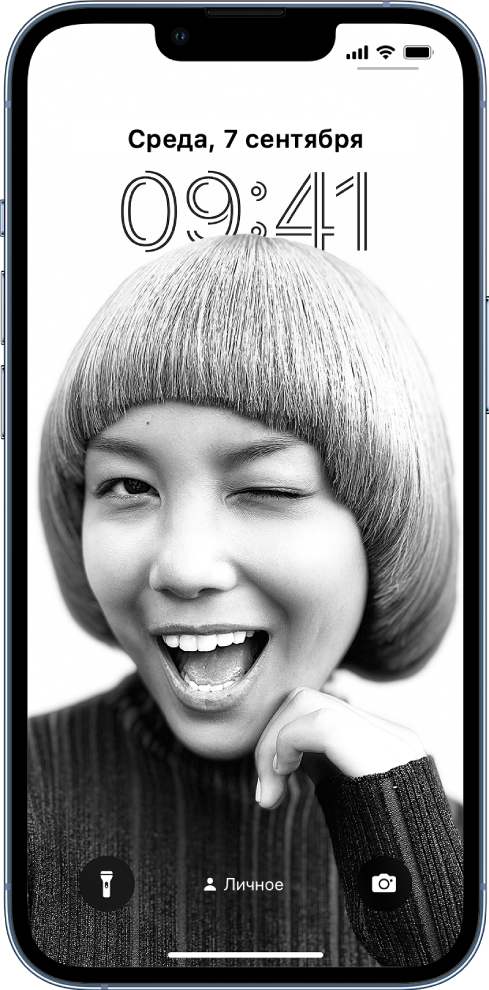
Персонализация устройства
iPhone готов отражать Ваши предпочтения и подчеркивать Ваш стиль. Можно поместить любимые фотографии на экран блокировки, добавить виджеты на экран «Домой», изменить размер текста, настроить рингтоны и выполнить многие другие действия.
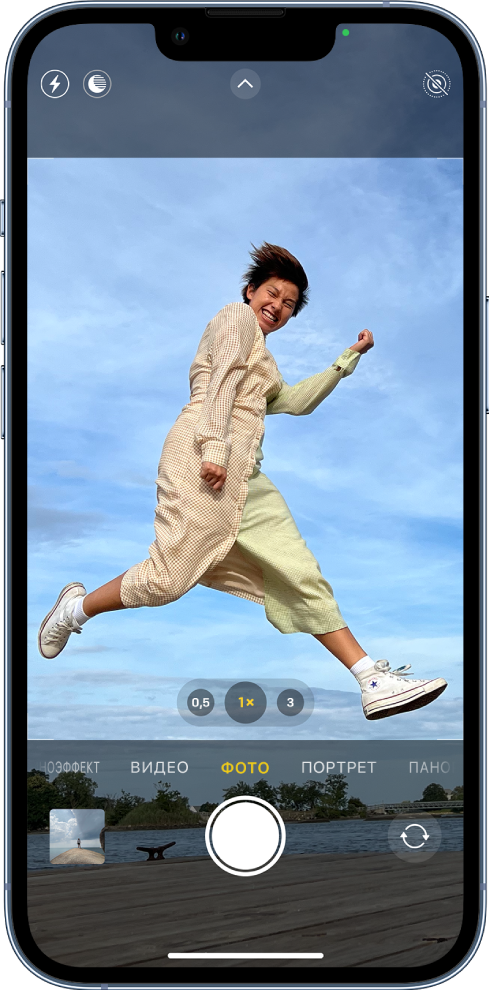
Великолепные фотографии
Используйте iPhone, чтобы запечатлеть интересный момент, где бы Вы ни находились. Узнайте, как мгновенно снимать фото и видео и использовать другие функции камеры на iPhone.
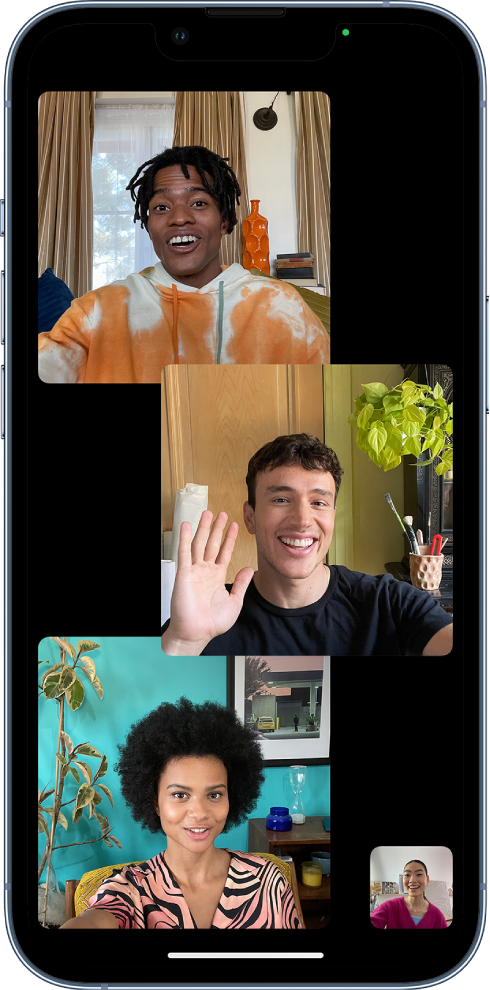
Оставайтесь на связи
С iPhone легко оставаться на связи с важными людьми. Просто добавьте их данные в свои контакты, чтобы пользоваться ими в различных приложениях, и общайтесь с помощью текстовых сообщений, телефонных вызовов или FaceTime.
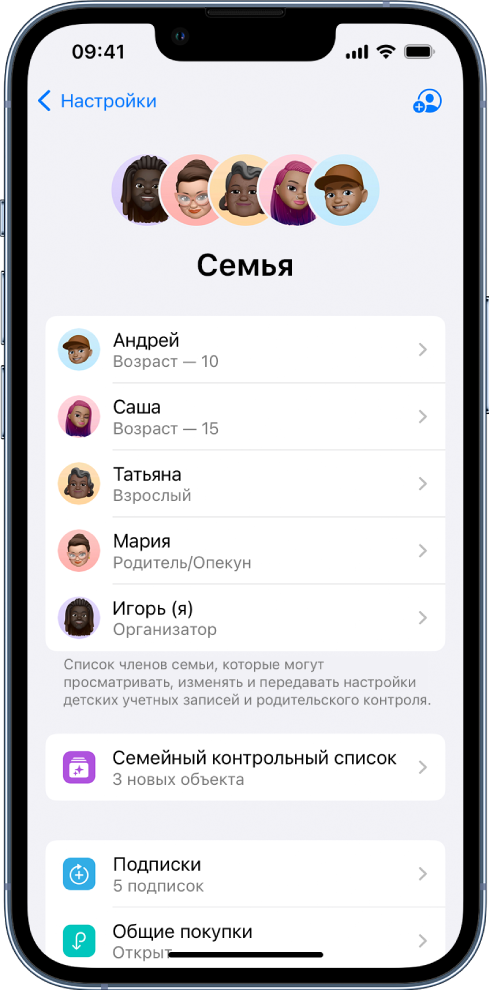
Для каждого члена семьи
Вы и члены Вашей семьи можете использовать функцию «Семейный доступ» для совместного доступа к покупкам в приложениях, геопозиции и даже данным о состоянии здоровья. Можно также настроить родительский контроль, чтобы контролировать то, как Ваши дети используют устройства.
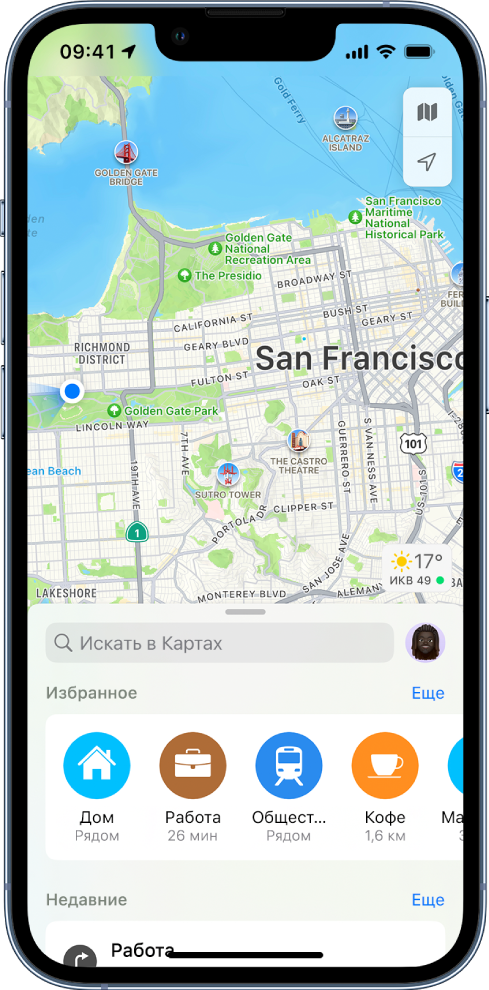
Сделайте свою жизнь проще
Узнайте, как использовать приложения на iPhone, чтобы строить маршруты к любимым местам, платить за утренний кофе, получать напоминания о важных делах и автоматически запирать входную дверь при выходе из дома.
Для перехода к Руководству пользователя iPhone нажмите «Оглавление» вверху страницы или введите слово или фразу в поле поиска. Также можно загрузить это руководство из Apple Books (в тех странах и регионах, где этот сервис доступен).
Источник: support.apple.com
20 полезных фишек iPhone, о которых все забыли. Или даже не знали

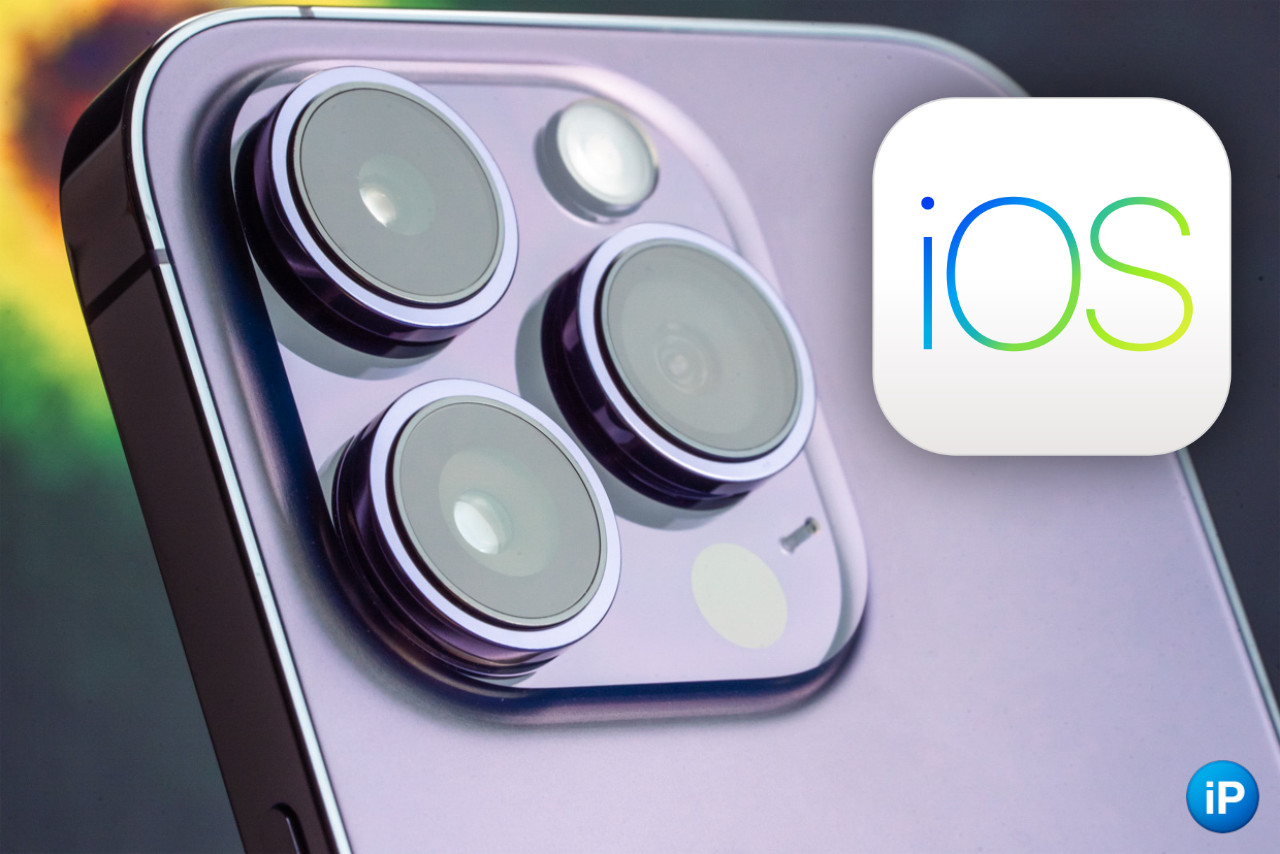
Кажется, о всех интересных возможностях iPhone давно рассказали, но это не так. Да и новые фишки, которые заслуживают внимания, в iOS появляются с завидной регулярностью.
Пока все продолжают обсуждать iOS 16, предлагаю не концентрироваться только на ней. Для этого собрал в одном материале самые любопытные особенности не одного, а сразу нескольких последних обновлений.
О некоторых важных фишках системы, которые появились не так давно, многие даже не догадываются. Проверьте себя.
Спасибо re:Store за полезную информацию.
1. На рабочем столе может быть пара одинаковых ярлыков
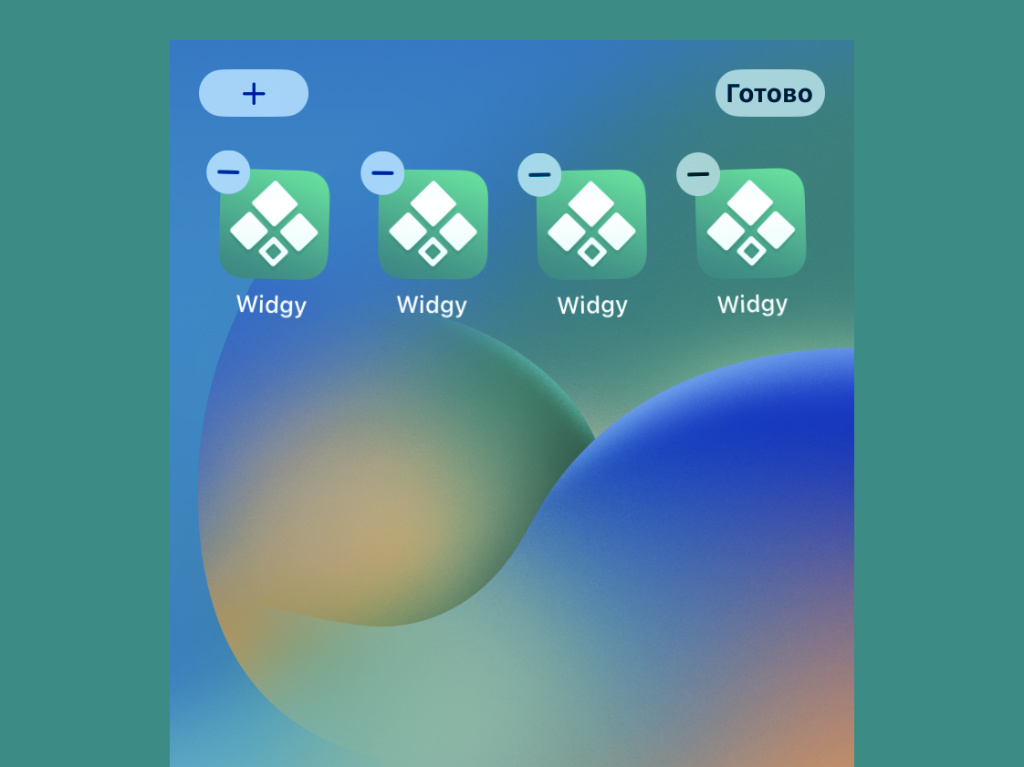
Одинаковые значки могут, как вариант, понадобится для разных рабочих столов
✓ Что сделать: просто перетащите на рабочий стол любое число ярлыков из «Библиотеки приложений».
Ранее ни о чём подобном и подумать нельзя было, но теперь это реалии iOS. Причём двумя ярлыками можно не ограничиваться.
2. В «Погоде» есть уведомления про экстренные условия
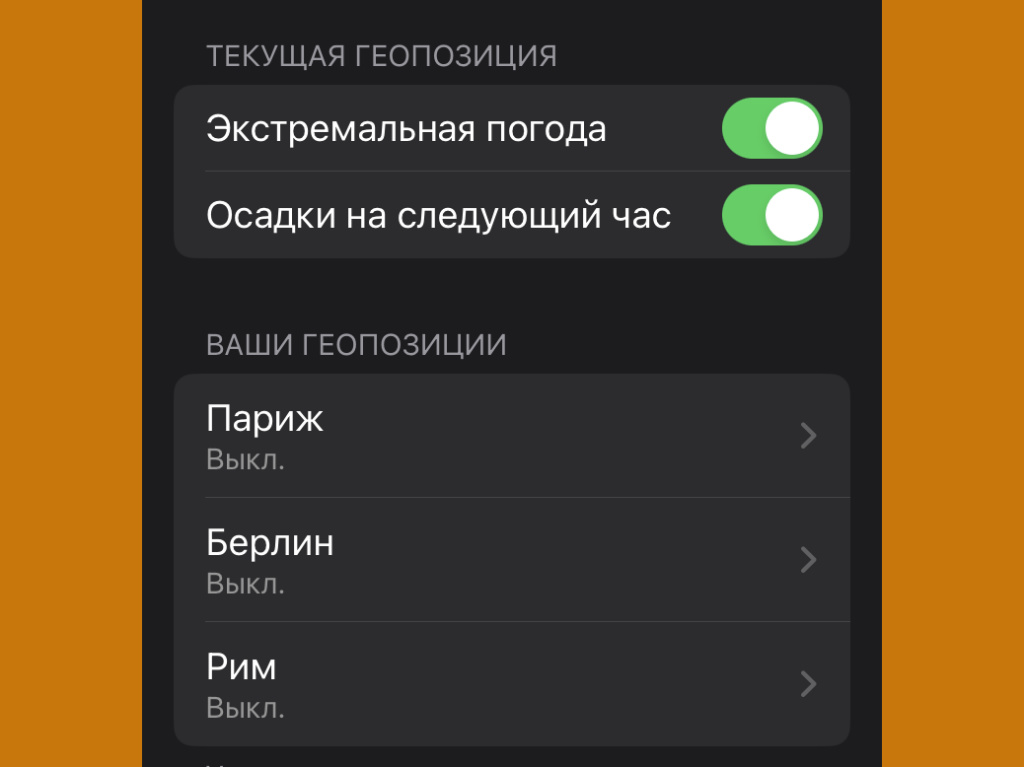
Приложении сообщит об экстренных изменениях условий
✓ Что сделать: откройте «Погоду», перейдите в раздел параметров и разверните меню «Уведомления», включите необходимые для текущей геопозиции.
Приложение сообщит о потенциальном начале дождя или других резких изменениях погодных условий в районе, где находится пользователь. Это удобно.
3. Панель вкладок Safari можно переместить вверх/вниз
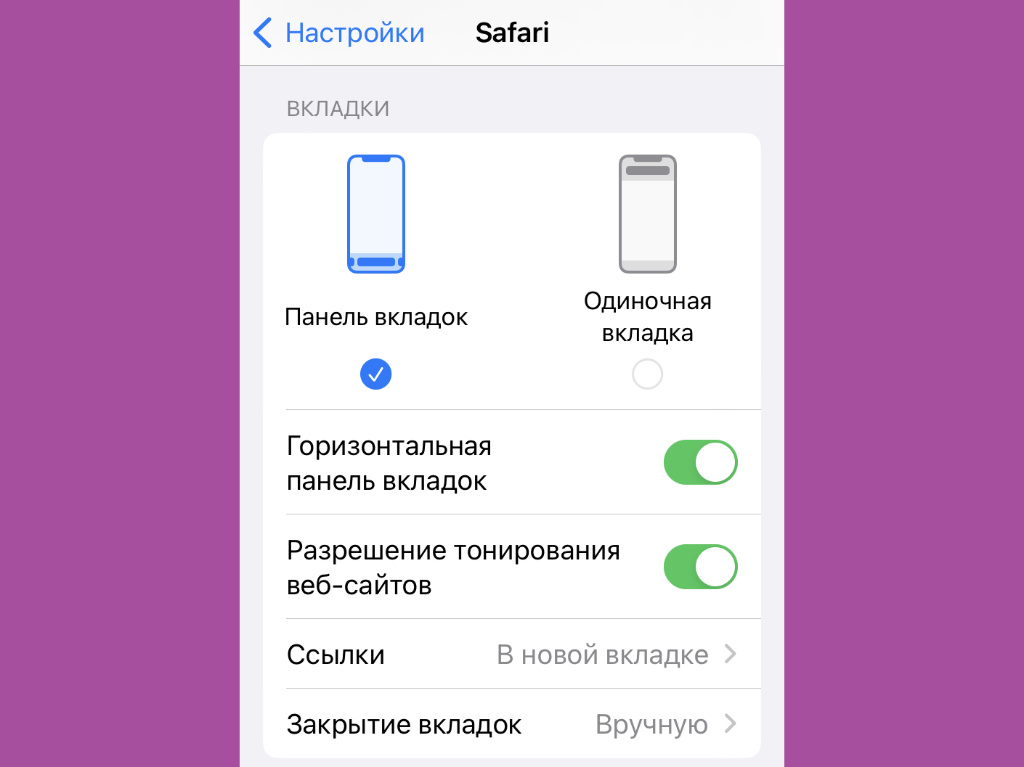
Можно использовать классический формат приложений или переработанный современный
✓ Что сделать: откройте «Настройки», перейдите в раздел Safari, выберите необходимый вариант отображения панели с адресной строкой в разделе «Вкладки».
Каждый вариант найдёт своих пользователей.
4. Можно быстро узнать пароль от известной сети Wi-Fi
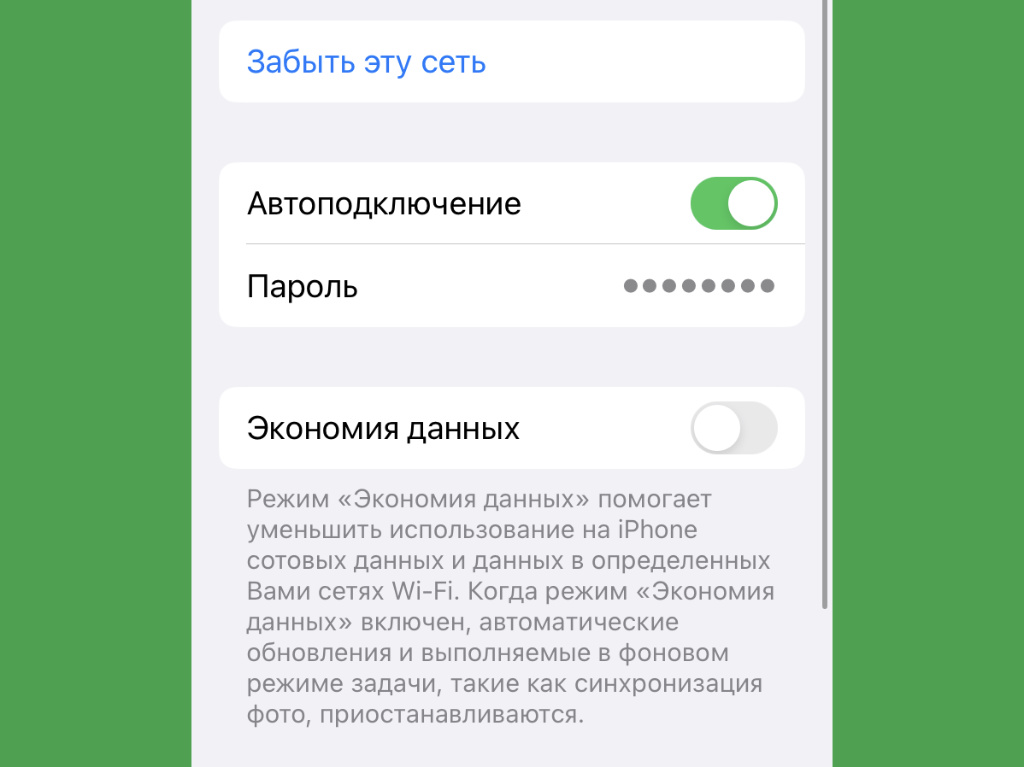
Новая возможность iOS 16, которой катастрофически не хватало
✓ Что сделать: откройте «Настройки», перейдите в раздел Wi-Fi, разверните меню известной сети и получите доступ к паролю через одноимённый пункт.
Ранее приходилось уповать на возможность поделиться данными для подключения к Wi-Fi, но эта фишка срабатывала далеко не всегда.
Теперь взаимодействовать с паролями от известных беспроводных сетей стало гораздо проще.
5. Получится автоматом отделить объект на фото от фона

Нейронные сети в действии
✓ Что сделать: откройте необходимый снимок в «Фото» или другом приложении, задержите палец на необходимом объекте, скопируйте его без фона.
Новая любопытная возможность, работа которой основана на ИИ. Практической пользы от неё не так уж много, но вау-эффект присутствует.
6. «Диктофон» умеет пропускать тишину в ваших записях
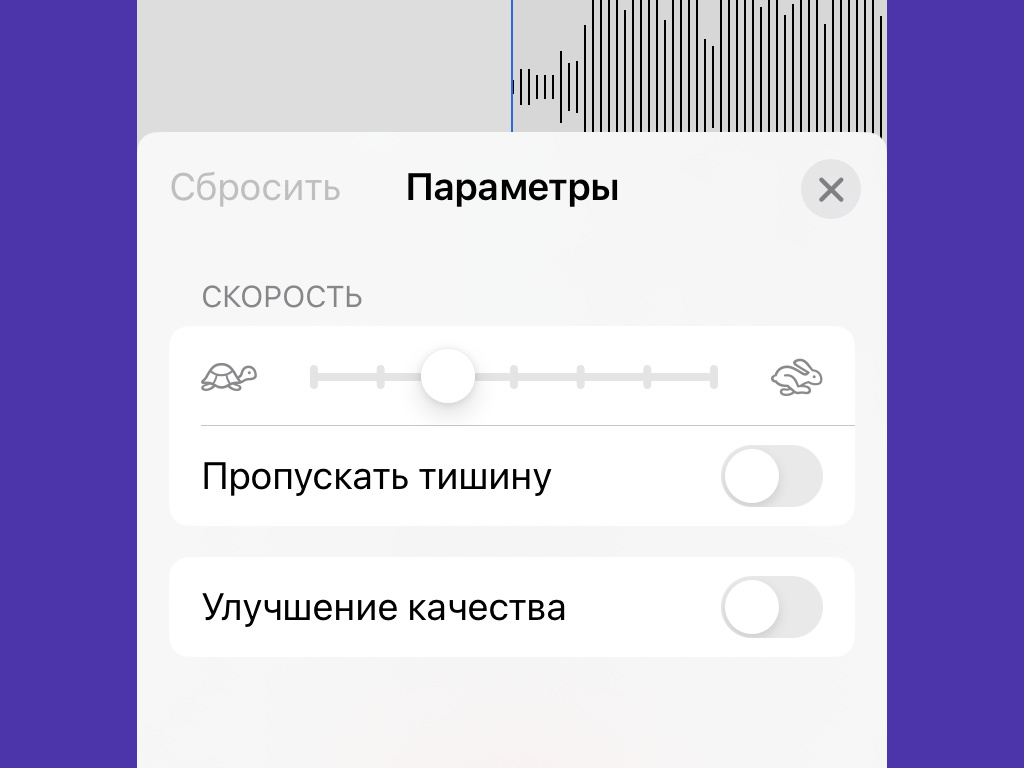
Он автоматически анализирует всю запись целиком
✓ Что сделать: откройте редактирование необходимой записи в «Диктофоне», разверните меню параметров и переведите в активное положение переключатель «Пропускать тишину».
Отличная возможность, которая поможет оставить в записи только голос.
7. Добавить ярлык на рабочий стол можно из Spotlight
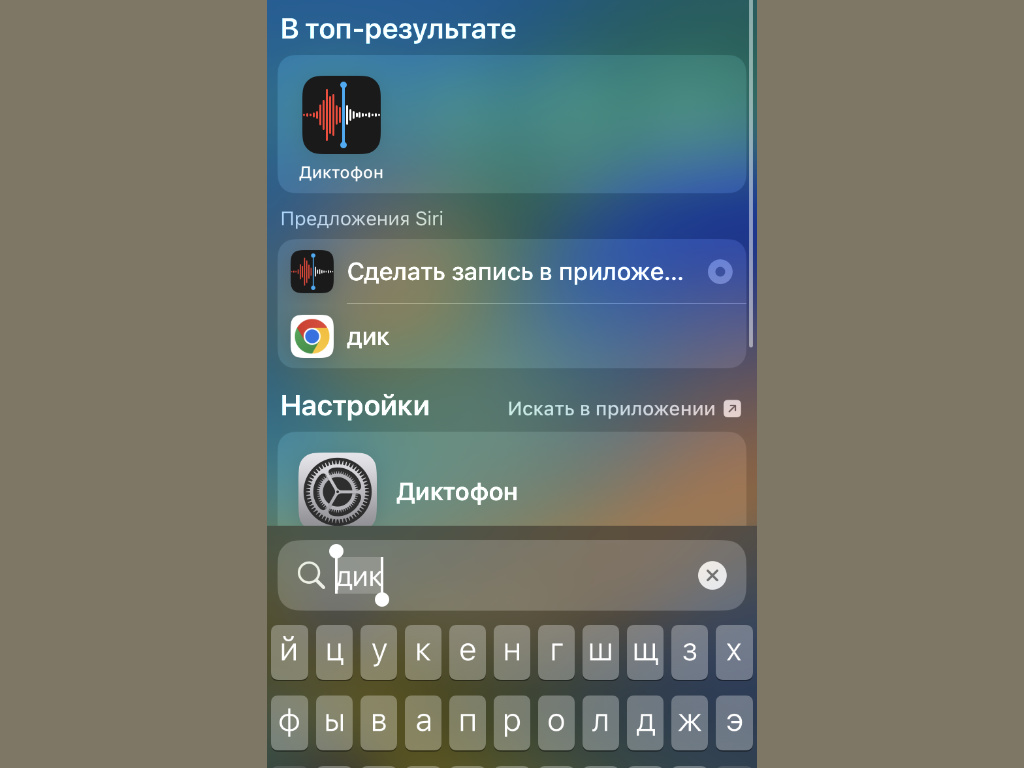
Достаточно просто перетащить его отсюда
✓ Что сделать: достаточно просто найти необходимое приложение, задержать палец на его значке и перетащить его на любой из рабочих столов.
Вероятно, самый быстрый способ перенести на рабочий стол новый ярлык.
8. Текст получится отсканировать в любое поле ввода
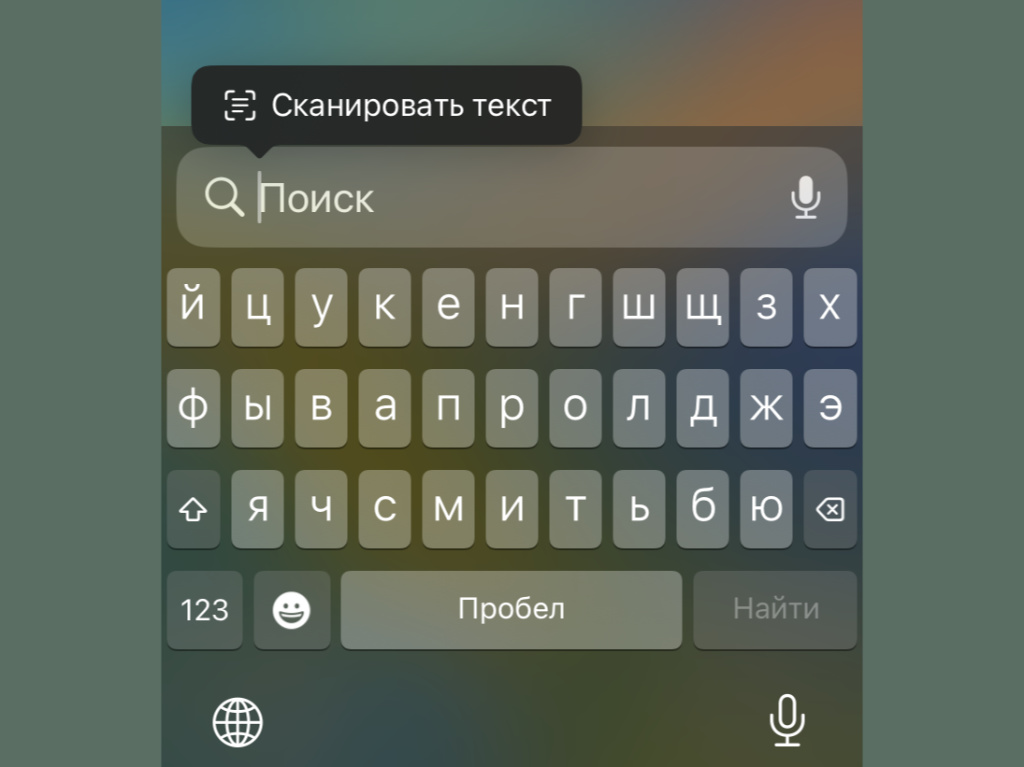
Система автоматически распознает текст через видоискатель
✓ Что сделать: достаточно повторно нажать на поле ввода после фокусировки на нём, а потом выбрать соответствующий вариант.
Устройство автоматически распознает текст, который попадёт в видоискатель камеры, и переведёт его в печатный вид.
9. «Фото» умеет показывать метаданные ваших снимков
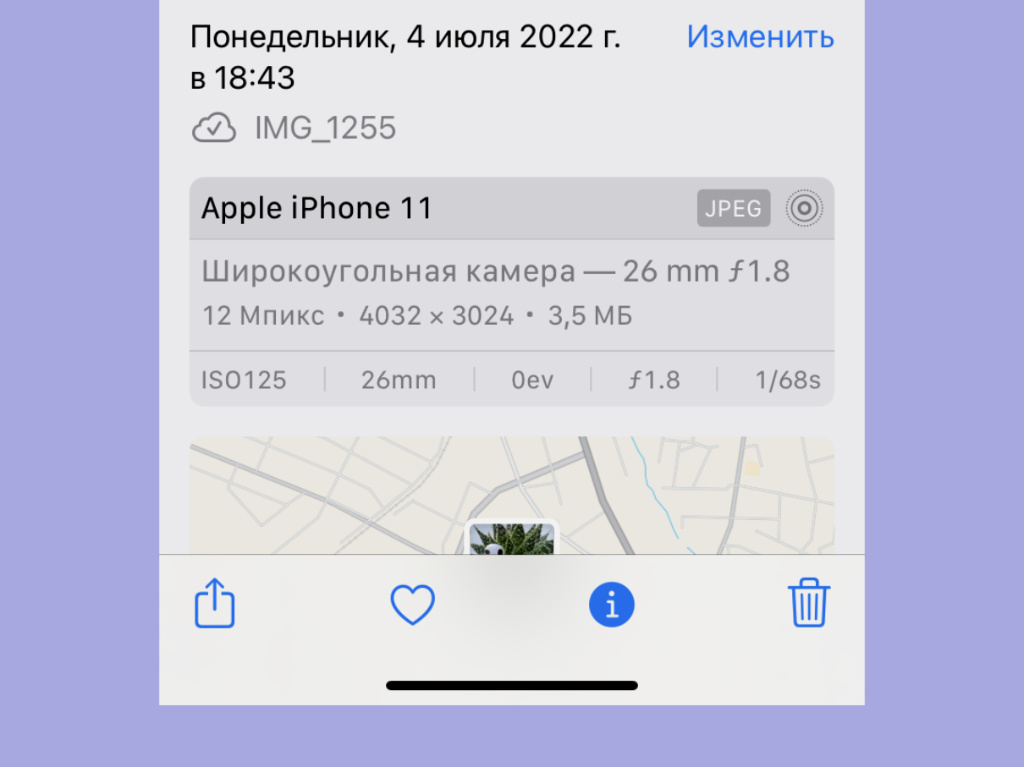
Можно увидеть устройство, камеру и разрешение
✓ Что сделать: откройте необходимый снимок в «Фото» и смахните по нему снизу вверх.
Этой возможности очень долго не было в iOS, и далеко не все знают, что она здесь появилась.
10. Снимки и другие объекты можно перетаскивать по iOS
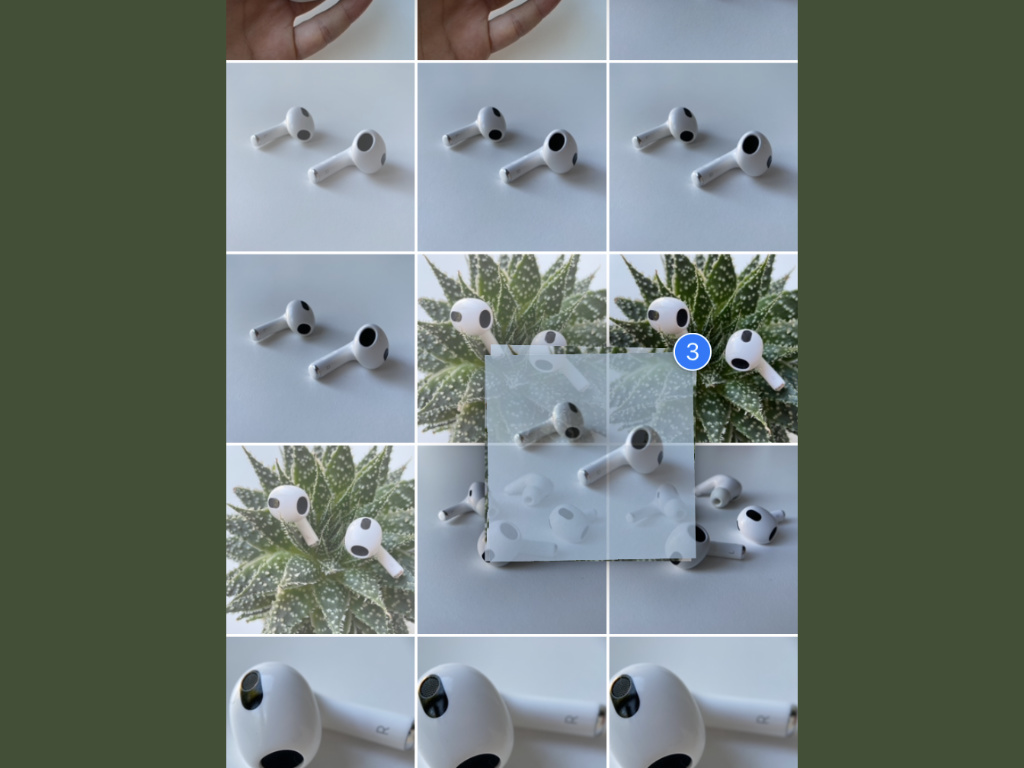
Набор снимков получится собрать в «Фото» и перетащить в другое приложение
✓ Что сделать: выберите один или несколько фото или других объектов, задержите палец, перейдите в необходимое приложение и переместите контент в указанное место.
На iPad эта возможность кажется ещё более востребованной, но и на iPhone с ней иногда удобно.
11. Spotlight можно активировать на экране блокировки
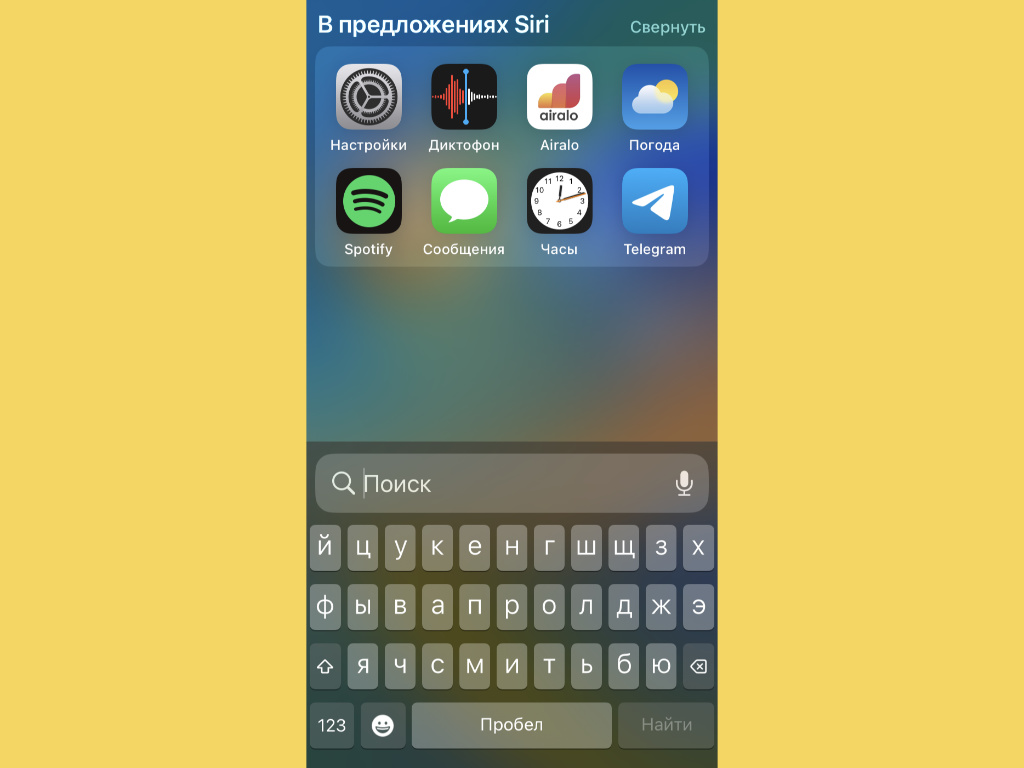
Самый быстрый способ запустить поисковую строку
✓ Что сделать: просто проведите по экрану сверху вниз.
Далеко не все знают, что для запуска Spotlight разблокировать устройство необязательно.
12. Получится изменить размер текста в одном приложении
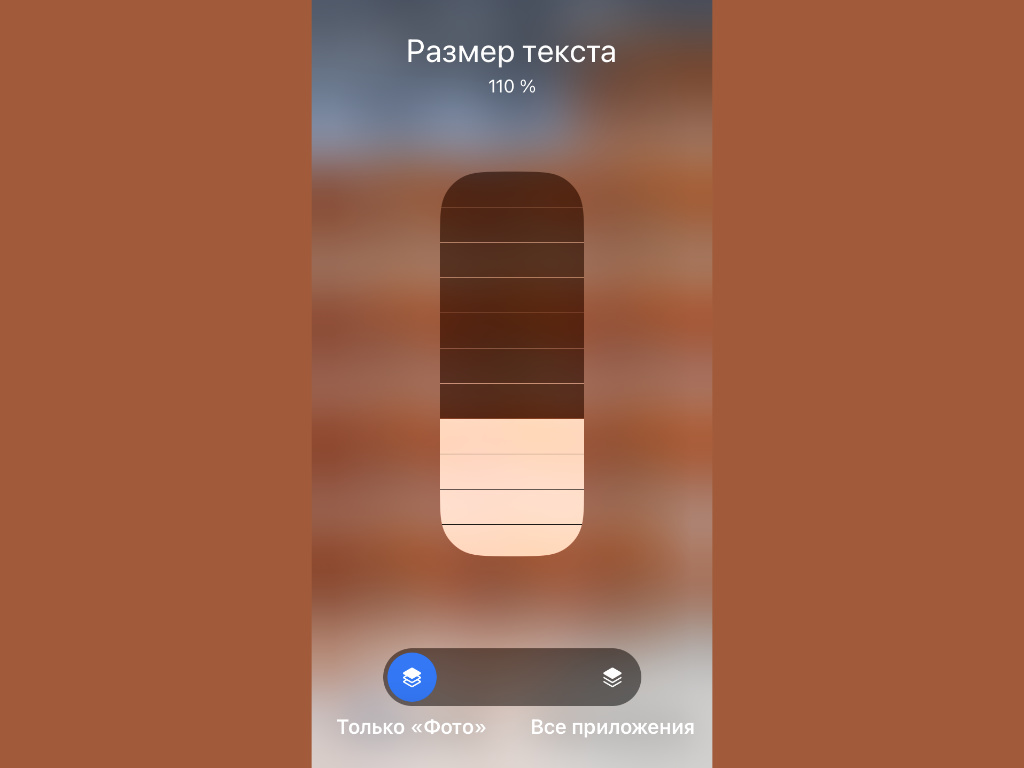
Изменение размера доступно для конкретного приложения
✓ Что сделать: сначала добавьте в «Пункт управления» переключатель «Размер текста», воспользуйтесь им в конкретном приложении и определите необходимый показатель.
Эта штука работает только с приложениями, которые поддерживают системный размер шрифта.
13. Входящие вызовы можно отображать на весь экран
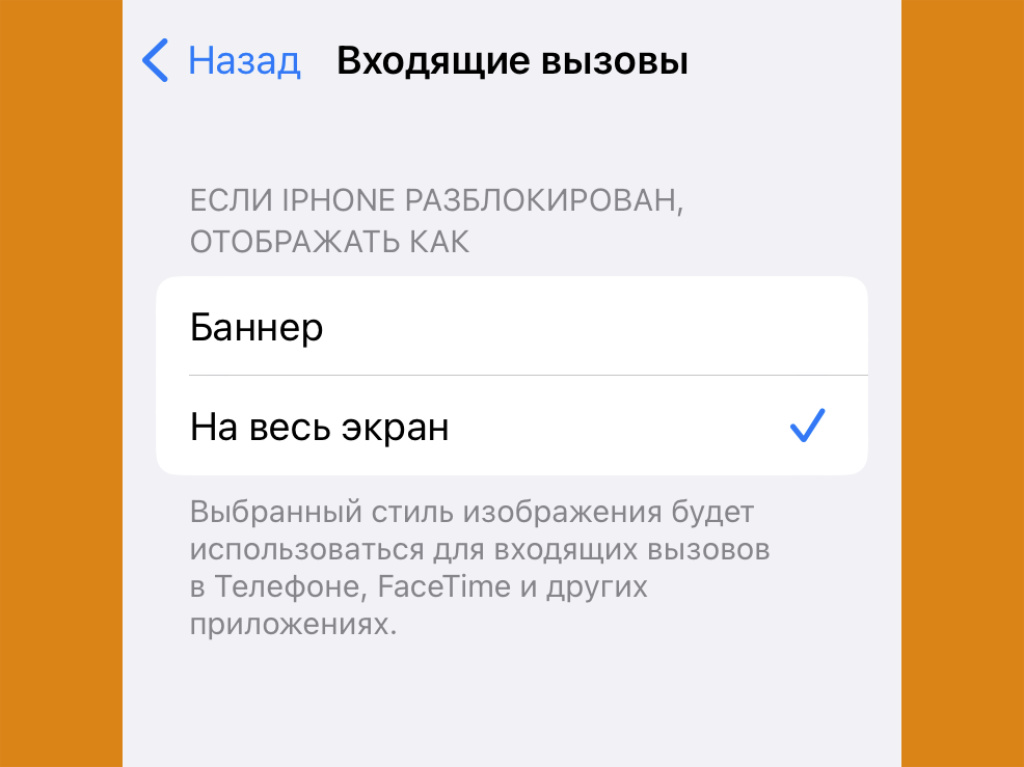
Не всем нравится отображение баннерами
✓ Что сделать: откройте «Настройки», перейдите в раздел «Телефон», разверните меню «Входящие вызовы» и выберите необходимый вариант на свой вкус.
У некоторых до сих пор всё ещё очень много голосовых вызовов каждый день, и для них подобный формат точно будет более удобным.
14. В каждой фотографии можно добавить любую подпись
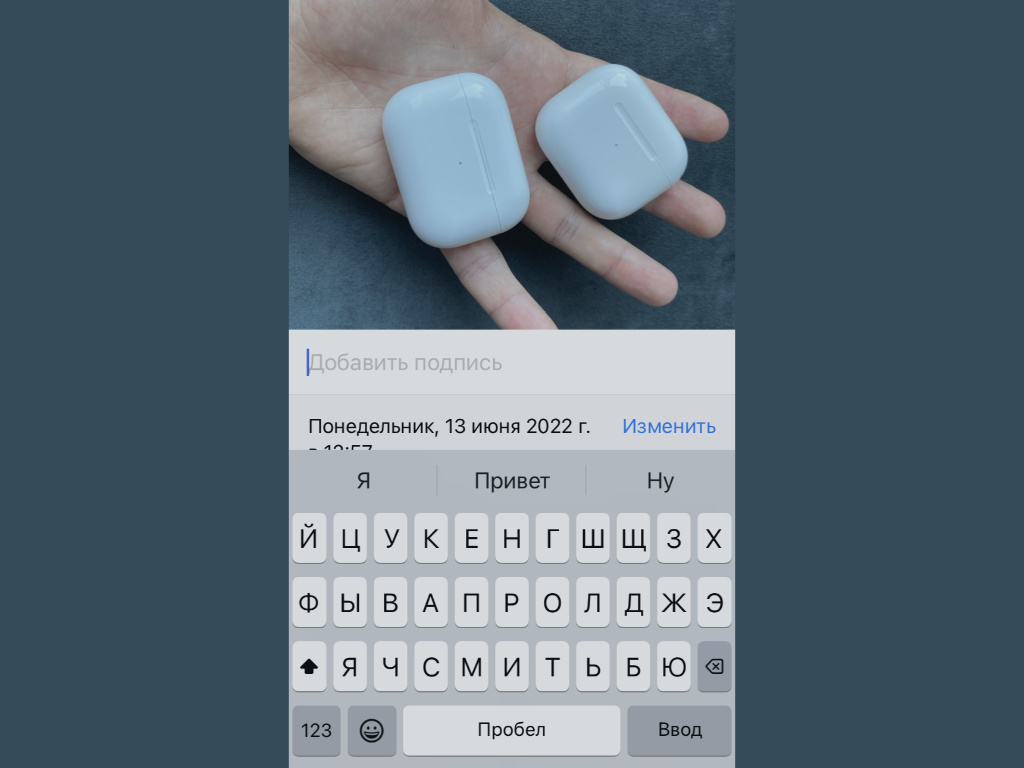
Это может быть заметка самому себе на будущее
✓ Что сделать: смахните по фотографии снизу вверх и запишите всё необходимое в поле «Добавить подпись».
К примеру, получится записать информацию о ресторане, если фото сделано в нём.
15. Мобильный интернет можно использовать вместе с Wi-Fi
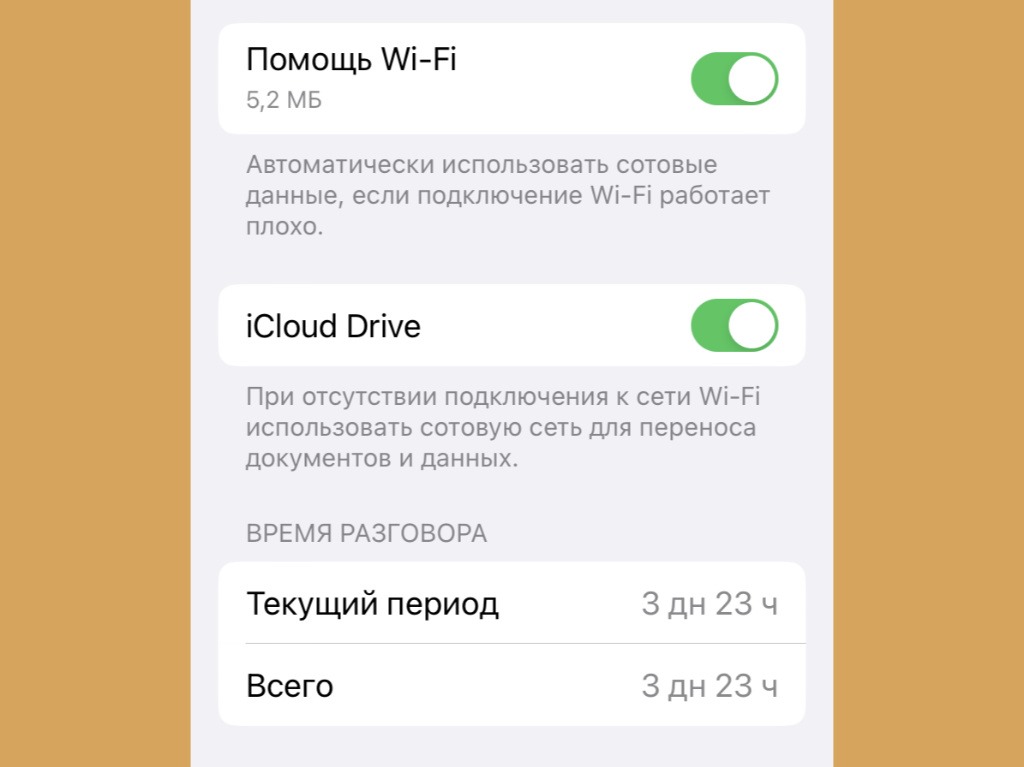
Это ускорит доступ к любым данным в сети
✓ Что сделать: откройте «Настройки», перейдите в раздел «Сотовая связь», переведите в активное положение переключатель «Помощь Wi-Fi».
Быстрый мобильный интернет поможет ускорить домашний Wi-Fi.
16. Выбирать сети Wi-Fi можно через «Пункт управления»
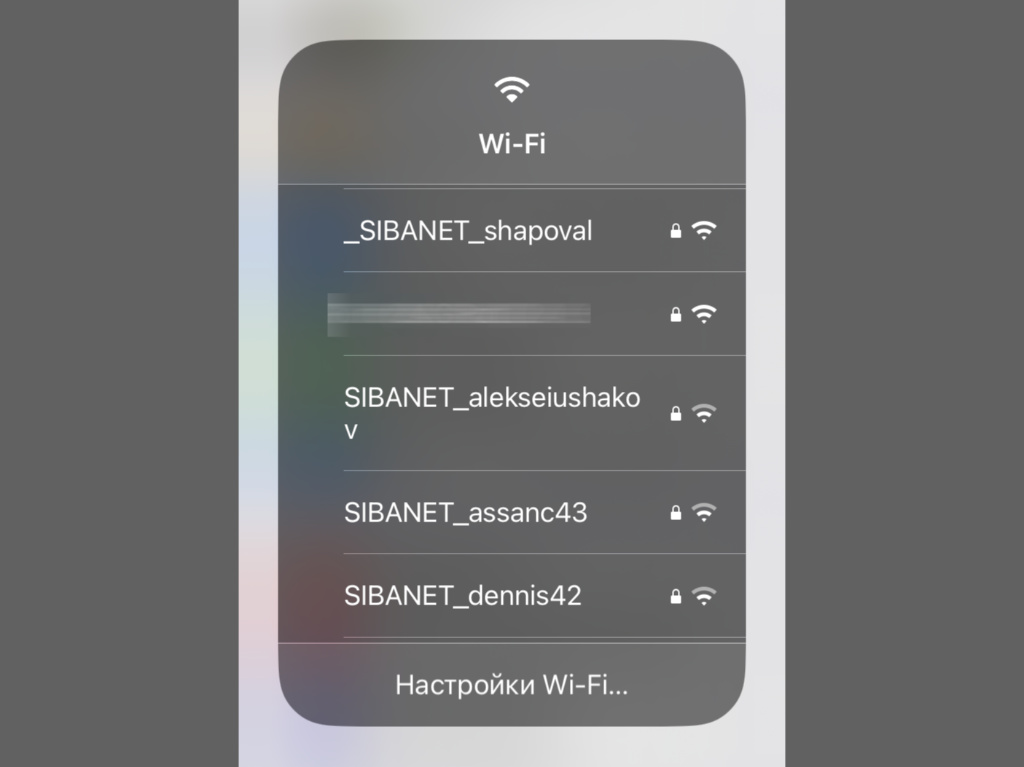
Максимально быстрый способ переключиться между доступными сетями
✓ Что сделать: откройте «Пункт управления», разверните плашку управления подключениями и задержите палец на значке Wi-Fi.
Удобно, когда нужно переключиться между 2 ГГц и 5 ГГц.
17. Действия на постукивания задней панели настраиваются
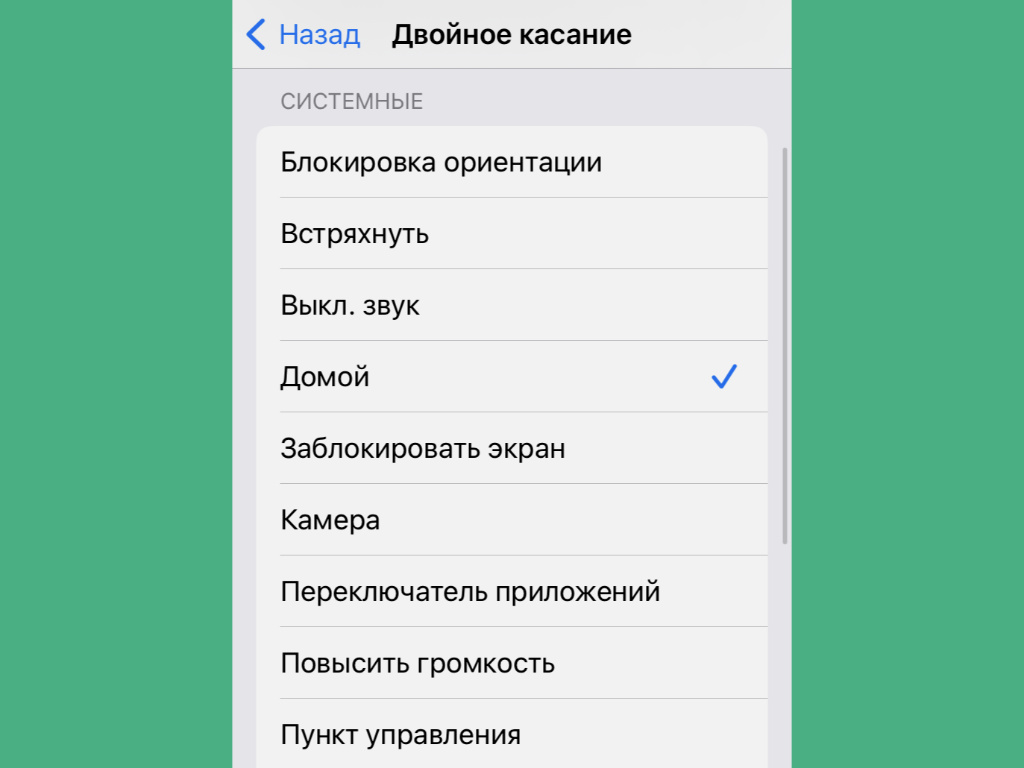
Выбор действий внушительный
✓ Что сделать: откройте «Настройки», перейдите в раздел «Универсальный доступ», разверните меню «Касание» → «Касание задней панели», определите вариант прикосновения и необходимое действие по своему желанию.
Уникальная фишка, которая срабатывает даже через толстый защитный чехол.
18. Можно скрывать рабочие столы и снова показывать их
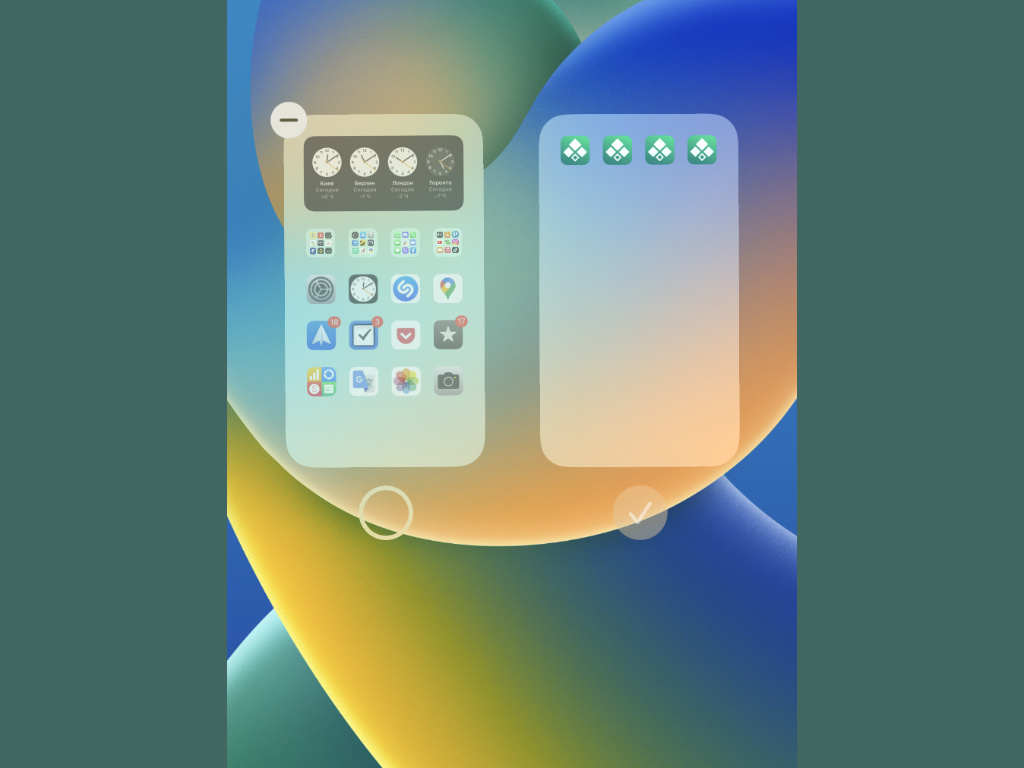
Рабочие столы могут быть функциональными под какие-то сценарии
✓ Что сделать: перейдите в режим редактирования рабочих столов длительным прикосновением к экрану, разверните раздел работы с ними нажатием на переключатель с точками, переведите в неактивное положение необходимый тумблер.
Получится создать несколько рабочих столов под разные задачи, чтобы включить и выключать их по своему желанию.
19. Качество записей в «Диктофоне» можно сильно улучшить
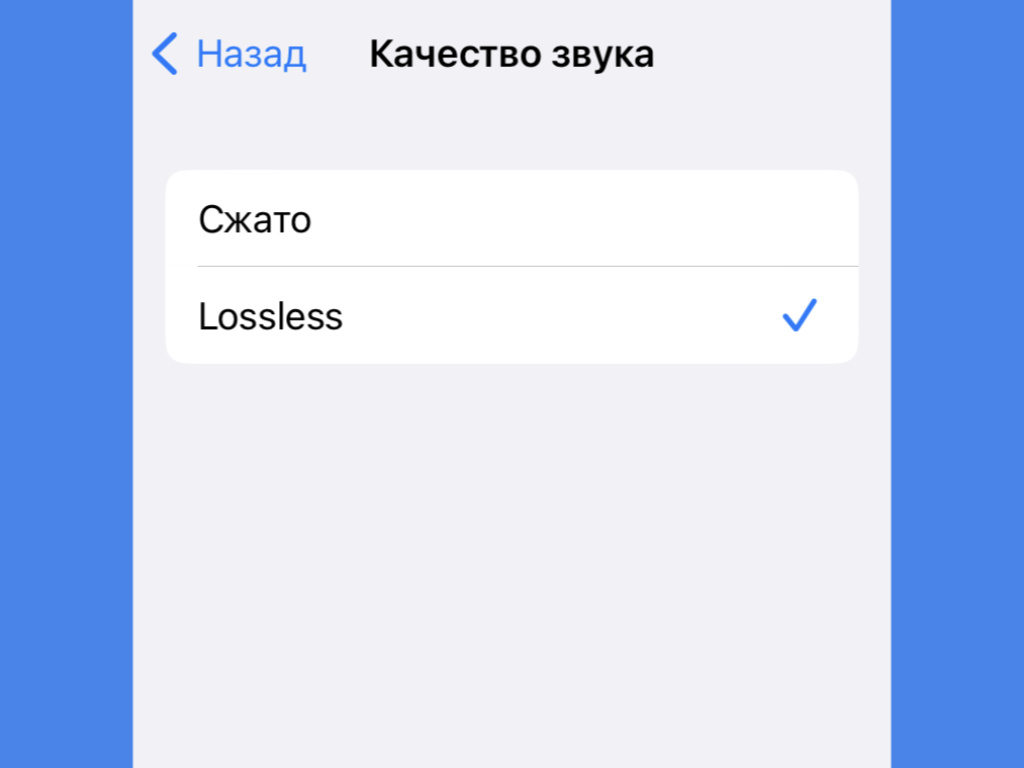
Достаточно отказаться от сжатия
✓ Что сделать: откройте «Настройки», перейдите в раздел «Диктофон», разверните меню «Качество звука», выберите вариант Lossless.
В стандарте записи сохраняюсь со сжатием, которое съедает качество. Впрочем, переключиться на альтернативный вариант — вообще не проблема.
20. Украденные пароли iOS может выявлять автоматически
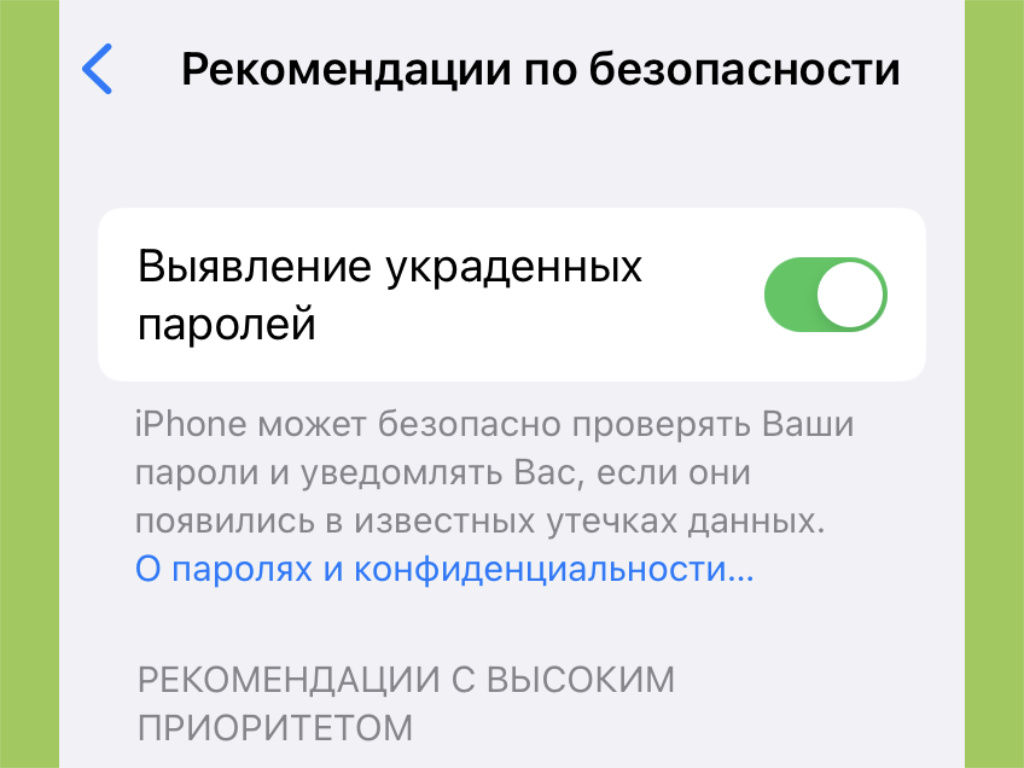
Пароли проверяются по слитым в общий доступ базам
✓ Что сделать: откройте «Настройки», перейдите в раздел «Пароли», разверните меню «Рекомендации по безопасности», переведите в активное положение переключатель «Выявление украденных паролей».
Все найденные в базах пароли лучше заменить.
✓ В тему:
Реклама. ООО “реСтор”, ИНН 7709678550
(44 голосов, общий рейтинг: 4.61 из 5)
Хочешь больше? Подпишись на наш Telegram.

Источник: www.iphones.ru